MobiMover Review: gratis iPhone-software voor gegevensoverdracht
Nu de nieuwste iPhones zijn gelanceerd, is dit het moment waarop de meeste gebruikers overschakelen naar geüpgradede apparaten. Hoewel het veranderen van telefoon het belangrijkste is om voor te zorgen, zijn uw waardevolle gegevens.
U moet een volledige back-up maken en bestanden overbrengen van de oude iPhone naar de nieuwe met de nieuwste iOS. Met dit in gedachten introduceren we een tool voor gegevensoverdracht die volledig gratis is.
In dit MobiMover-recensieartikel zullen we er alles over delen, van hoe u het kunt gebruiken om gegevens over te zetten, de functies en de voor- en nadelen.
Dus, riemen vast en lees verder.
Inhoud
MobiMover Beoordeling
U kunt iTunes altijd gebruiken voor het overzetten van gegevens, maar in dat geval duurt het proces lang. Bovendien is iTunes niet zo gemakkelijk te gebruiken voor niet-technisch onderlegde gebruikers. MobiMover is niet alleen vrij eenvoudig, maar regelt de overdracht in een paar klikken.
Hier is hoe.
Gegevens overzetten van oude iPhone naar nieuwe iPhone
Eerste vereiste: iTunes moet op de pc zijn geïnstalleerd om MobiMover te laten werken.
- Om te beginnen, download MobiMover van hun officiële website. Het is alleen beschikbaar voor Windows. Zoals eerder vermeld, is het helemaal GRATIS, dus je kunt het proberen zonder een cent uit te geven.
- Open MobiMover nadat het met succes is geïnstalleerd. Verbind de twee iPhone’s via USB met je computer. Zorg ervoor dat Trust de computer voor beide apparaten.
- Nu, klikt u op Overzetten naar ander apparaat.
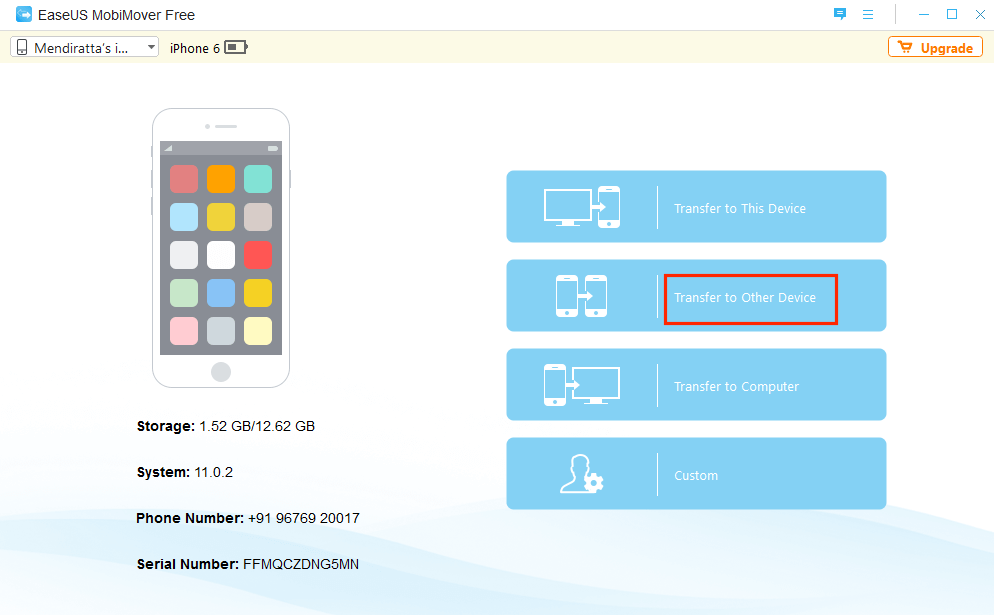
- Op het volgende scherm wordt u gevraagd om de soorten bestanden (Contacten, Muziek, Foto’s enz.) te selecteren die u wilt overbrengen. Het wordt aanbevolen om iCloud uit te schakelen tijdens het overzetten van contacten, notities enz.
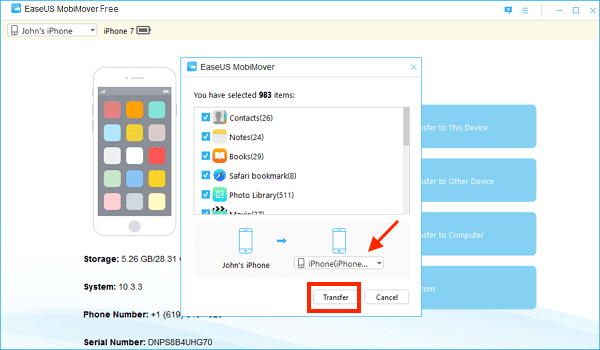
- Selecteer de iPhone waarnaar u de gegevens wilt overbrengen en klik op Overdracht.
Leun nu achterover en wacht een paar minuten terwijl de software de bestanden van de ene iPhone naar de andere overzet. De benodigde tijd hangt natuurlijk af van de hoeveelheid gegevens die wordt overgedragen.
Kinderspel! Is het niet?
Afgezien van gegevensoverdracht tussen twee iPhones, zijn er nog meer dingen die u kunt doen met MobiMover.
Belangrijkste kenmerken
1. Verplaats gegevens van pc naar iPhone
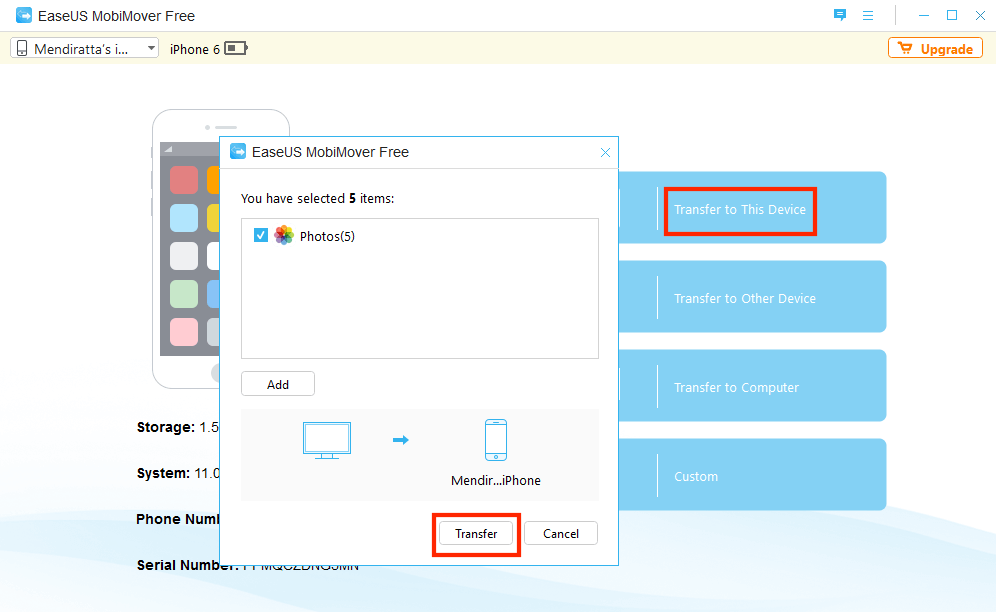
2. Breng bestanden over van iPhone naar pc
Deze functie helpt bij het maken van een volledige back-up van uw iPhone naar pc.
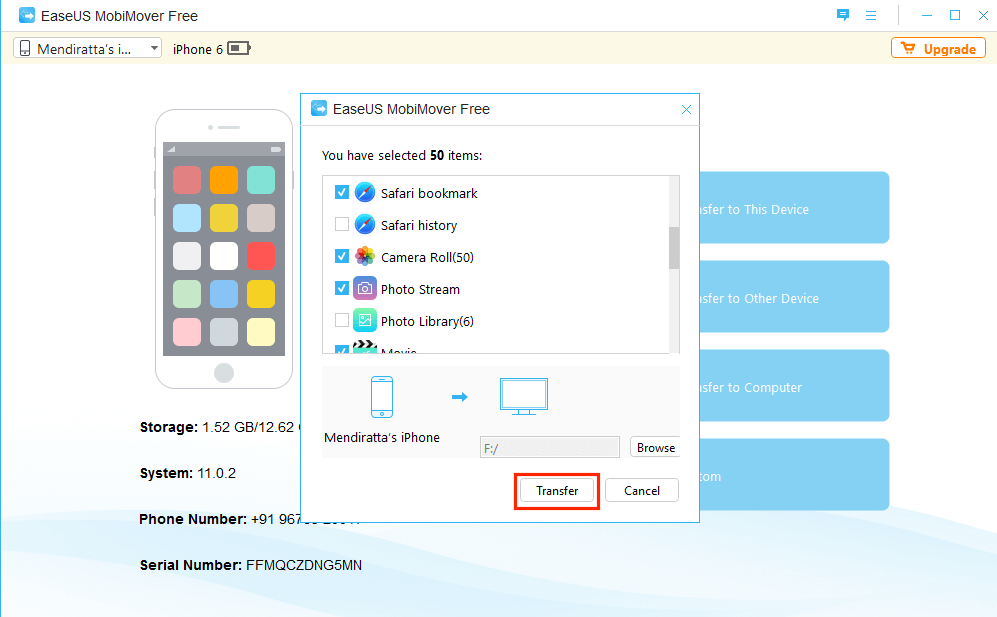
3. Gegevens aanpassen
Met de optie Aangepast kunt u specifieke gegevens bekijken/verwijderen en overdragen tussen iPhone en computer.
Laten we nu eens kijken naar de voor- en nadelen ervan.
VOORDELEN
- Dit is de eerste iPhone-software voor gegevensoverdracht van derden die GRATIS is die ik tot nu toe ben tegengekomen. Er zijn geen beperkingen op het aantal bestandsoverdrachten.
- Het is super gebruiksvriendelijk. Je hebt het in één keer onder de knie.
- Gegevensoverdracht met één klik tussen iPhones.
NADELEN
- Het heeft geen Mac-versie.
- Anders MobileTrans, is het met MobiMover niet mogelijk om gegevens van/naar een Android-apparaat over te zetten. Het ondersteunt alleen iOS-apparaten. U zou daarvoor andere manieren moeten gebruiken, bijvoorbeeld Gmail gebruiken om contacten over te zetten.
- De software maakt geen back-upbestand zoals iTunes doet voor alle gegevens. Het brengt alle bestandstypen over naar de pc.
Conclusie
Als u uw waardevolle gegevens van een oude iPhone naar een nieuwe iPhone wilt verplaatsen zonder een gat in uw zak te branden, dan is MobiMover de beste keuze.
Met de mogelijkheid om gegevens met één klik over te zetten, hoeft u zich geen zorgen meer te maken over uw bestanden. Houd er rekening mee dat het u niet zal helpen bij het overzetten van gegevens tussen iPhone en Android. Daarvoor moet je andere manieren.
Laatste artikels